aoldesktop.exe - Was ist aoldesktop.exe?
Was macht aoldesktop.exe auf meinem Computer?
aoldesktop.exe ist ein Prozess, der zu AOL Service Libraries von AOL LLC gehört.
Nicht-systemische Prozesse wie aoldesktop.exe stammen von Software, die Sie auf Ihrem System installiert haben. Da die meisten Anwendungen Daten auf Ihrer Festplatte und in der Registrierung Ihres Systems speichern, ist es wahrscheinlich, dass Ihr Computer fragmentiert ist und sich ungültige Einträge angesammelt haben, was die Leistung Ihres PCs beeinträchtigen kann.
Im Windows Task-Manager können Sie sehen, welche CPU-, Speicher-, Festplatten- und Netzwerkauslastung den AOLSoftware-Prozess verursacht. Um auf den Task-Manager zuzugreifen, halten Sie gleichzeitig die Tasten Strg Umschalttaste Esc gedrückt. Diese drei Tasten befinden sich ganz links auf Ihrer Tastatur.
Die aoldesktop.exe ist eine ausführbare Datei auf der Festplatte Ihres Computers. Diese Datei enthält Maschinencode. Wenn Sie die Software AOL Service Libraries auf Ihrem PC starten, werden die in aoldesktop.exe enthaltenen Befehle auf Ihrem PC ausgeführt. Hierzu wird die Datei in den Arbeitsspeicher (RAM) geladen und läuft dort als AOLSoftware Prozess (auch Task genannt).
Ist aoldesktop.exe schädlich?
aoldesktop.exe hat noch keine Sicherheitseinstufung erhalten. Die Datei aoldesktop.exe sollte sich im Ordner C:\Programme\Gemeinsame Dateien\aol\1198709883\ee befinden. Ansonsten könnte es sich um einen Trojaner handeln.
aoldesktop.exe wurde nicht eingestuftKann ich aoldesktop.exe stoppen oder entfernen?
Viele laufende Nicht-Systemprozesse können gestoppt werden, da sie nicht an der Ausführung Ihres Betriebssystems beteiligt sind.
aoldesktop.exe wird von „AOL Service Libraries“ verwendet. Dies ist eine von „AOL LLC“ erstellte Anwendung.
Wenn Sie AOL Service Libraries nicht mehr nutzen, können Sie diese Software und damit aoldesktop.exe dauerhaft von Ihrem PC entfernen. Drücken Sie dazu gleichzeitig die Windows-Taste R und geben Sie dann „appwiz.cpl“ ein. Suchen Sie dann in der Liste der installierten Programme nach AOL Service Libraries und deinstallieren Sie diese Anwendung.
Ist aoldesktop.exe CPU-intensiv?
Dieser Prozess gilt nicht als CPU-intensiv. Allerdings kann die Ausführung zu vieler Prozesse auf Ihrem System die Leistung Ihres PCs beeinträchtigen. Um die Systemüberlastung zu reduzieren, können Sie das Microsoft Systemkonfigurationsprogramm (MSConfig) oder den Windows Task-Manager verwenden, um Prozesse, die beim Start gestartet werden, manuell zu finden und zu deaktivieren.
Verwenden Sie die Windows-Ressource Überwachen Sie, um herauszufinden, welche Prozesse und Anwendungen am meisten auf die Festplatte schreiben/lesen, die meisten Daten an das Internet senden oder den meisten Speicher verbrauchen. Um auf den Ressourcenmonitor zuzugreifen, drücken Sie die Tastenkombination Windows-Taste R und geben Sie dann „resmon“ ein.
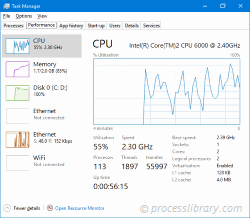
Warum gibt mir aoldesktop.exe Fehlermeldungen?
Die meisten aoldesktop-Probleme werden von der Anwendung verursacht, die den Prozess ausführt. Der sicherste Weg, diese Fehler zu beheben, besteht darin, diese Anwendung zu aktualisieren oder zu deinstallieren. Suchen Sie daher bitte auf der AOL LLC-Website nach dem neuesten AOL Service Libraries-Update.
-
 crxf_pdf.dll - Was ist crxf_pdf.dll?Was macht crxf_pdf.dll auf meinem Computer? Portable Document Format DLL für Crystal Reports Dieser Prozess wird noch überprüft. Nicht-systemische Pro...Häufiges Problem Veröffentlicht am 15.11.2024
crxf_pdf.dll - Was ist crxf_pdf.dll?Was macht crxf_pdf.dll auf meinem Computer? Portable Document Format DLL für Crystal Reports Dieser Prozess wird noch überprüft. Nicht-systemische Pro...Häufiges Problem Veröffentlicht am 15.11.2024 -
 chkupfrm.dll - Was ist chkupfrm.dll?Was macht chkupfrm.dll auf meinem Computer? Erste-Hilfe-Bibliothek Dieser Prozess wird noch überprüft. Nicht-systemische Prozesse wie chkupfrm.dll sta...Häufiges Problem Veröffentlicht am 15.11.2024
chkupfrm.dll - Was ist chkupfrm.dll?Was macht chkupfrm.dll auf meinem Computer? Erste-Hilfe-Bibliothek Dieser Prozess wird noch überprüft. Nicht-systemische Prozesse wie chkupfrm.dll sta...Häufiges Problem Veröffentlicht am 15.11.2024 -
 dphook32.dll – Was ist dphook32.dll?Was macht dphook32.dll auf meinem Computer? dphook32.dll ist ein Modul Nicht-systemische Prozesse wie dphook32.dll stammen von Software, die Sie auf I...Häufiges Problem Veröffentlicht am 15.11.2024
dphook32.dll – Was ist dphook32.dll?Was macht dphook32.dll auf meinem Computer? dphook32.dll ist ein Modul Nicht-systemische Prozesse wie dphook32.dll stammen von Software, die Sie auf I...Häufiges Problem Veröffentlicht am 15.11.2024 -
 crystaldecisions.vsdesigner.dll - Was ist crystaldecisions.vsdesigner.dll?Was macht crystaldecisions.vsdesigner.dll auf meinem Computer? crystaldecisions.vsdesigner.dll ist ein Modul, das zu Crystal Reports für .NET Framewor...Häufiges Problem Veröffentlicht am 15.11.2024
crystaldecisions.vsdesigner.dll - Was ist crystaldecisions.vsdesigner.dll?Was macht crystaldecisions.vsdesigner.dll auf meinem Computer? crystaldecisions.vsdesigner.dll ist ein Modul, das zu Crystal Reports für .NET Framewor...Häufiges Problem Veröffentlicht am 15.11.2024 -
 drvtr95l.dll - Was ist drvtr95l.dll?Was macht drvtr95l.dll auf meinem Computer? drvtr95l.dll ist eine DLL-Datei. Dieser Prozess wird noch überprüft. Nicht-systemische Prozesse wie drvtr9...Häufiges Problem Veröffentlicht am 15.11.2024
drvtr95l.dll - Was ist drvtr95l.dll?Was macht drvtr95l.dll auf meinem Computer? drvtr95l.dll ist eine DLL-Datei. Dieser Prozess wird noch überprüft. Nicht-systemische Prozesse wie drvtr9...Häufiges Problem Veröffentlicht am 15.11.2024 -
 csidrcom.ocx – Was ist csidrcom.ocx?Was macht csidrcom.ocx auf meinem Computer? csidrcom.ocx ist ein Modul, das zum CSIDRcom OLE Control Module von Controlsoft gehört. Nicht-systemische ...Häufiges Problem Veröffentlicht am 15.11.2024
csidrcom.ocx – Was ist csidrcom.ocx?Was macht csidrcom.ocx auf meinem Computer? csidrcom.ocx ist ein Modul, das zum CSIDRcom OLE Control Module von Controlsoft gehört. Nicht-systemische ...Häufiges Problem Veröffentlicht am 15.11.2024 -
 a0002994.dll - Was ist a0002994.dll?Was macht a0002994.dll auf meinem Computer? Microsoft FrontPage VSS-Schnittstellen-DLL Dieser Prozess wird noch überprüft. Nicht-systemische Prozesse ...Häufiges Problem Veröffentlicht am 15.11.2024
a0002994.dll - Was ist a0002994.dll?Was macht a0002994.dll auf meinem Computer? Microsoft FrontPage VSS-Schnittstellen-DLL Dieser Prozess wird noch überprüft. Nicht-systemische Prozesse ...Häufiges Problem Veröffentlicht am 15.11.2024 -
 dpcomm.dll - Was ist dpcomm.dll?Was macht dpcomm.dll auf meinem Computer? dpcomm.dll ist ein Modul, das zu BeInSync von BeInSync gehört. Nicht-systemische Prozesse wie dpcomm.dll sta...Häufiges Problem Veröffentlicht am 15.11.2024
dpcomm.dll - Was ist dpcomm.dll?Was macht dpcomm.dll auf meinem Computer? dpcomm.dll ist ein Modul, das zu BeInSync von BeInSync gehört. Nicht-systemische Prozesse wie dpcomm.dll sta...Häufiges Problem Veröffentlicht am 15.11.2024 -
 dxm_x.imp – Was ist dxm_x.imp?Was macht dxm_x.imp auf meinem Computer? dxm_x.imp ist ein Modul, das zu PowerDVD von CyberLink Corp. gehört. Nicht-systemische Prozesse wie dxm_x.imp...Häufiges Problem Veröffentlicht am 15.11.2024
dxm_x.imp – Was ist dxm_x.imp?Was macht dxm_x.imp auf meinem Computer? dxm_x.imp ist ein Modul, das zu PowerDVD von CyberLink Corp. gehört. Nicht-systemische Prozesse wie dxm_x.imp...Häufiges Problem Veröffentlicht am 15.11.2024 -
 directgui.dll - Was ist directgui.dll?Was macht directgui.dll auf meinem Computer? directgui.dll ist ein Modul, das zur Core Dynamic Link Library gehört. Nicht-systemische Prozesse wie dir...Häufiges Problem Veröffentlicht am 15.11.2024
directgui.dll - Was ist directgui.dll?Was macht directgui.dll auf meinem Computer? directgui.dll ist ein Modul, das zur Core Dynamic Link Library gehört. Nicht-systemische Prozesse wie dir...Häufiges Problem Veröffentlicht am 15.11.2024 -
 db2qg.dll – Was ist db2qg.dll?Was macht db2qg.dll auf meinem Computer? db2qg.dll ist ein Modul, das zu IBM(R) DB2(R) von International Business Machines Corporation gehört. Nicht-s...Häufiges Problem Veröffentlicht am 15.11.2024
db2qg.dll – Was ist db2qg.dll?Was macht db2qg.dll auf meinem Computer? db2qg.dll ist ein Modul, das zu IBM(R) DB2(R) von International Business Machines Corporation gehört. Nicht-s...Häufiges Problem Veröffentlicht am 15.11.2024 -
 dpmnucmn.dll - Was ist dpmnucmn.dll?Was macht dpmnucmn.dll auf meinem Computer? dpmnucmn.dll ist ein Modul, das zum DpMnuCmn Module von DigitalPersona, Inc. gehört. Nicht-systemische Pro...Häufiges Problem Veröffentlicht am 15.11.2024
dpmnucmn.dll - Was ist dpmnucmn.dll?Was macht dpmnucmn.dll auf meinem Computer? dpmnucmn.dll ist ein Modul, das zum DpMnuCmn Module von DigitalPersona, Inc. gehört. Nicht-systemische Pro...Häufiges Problem Veröffentlicht am 15.11.2024 -
 cntscan.dll - Was ist cntscan.dll?Was macht cntscan.dll auf meinem Computer? cntscan.dll ist ein Modul Nicht-systemische Prozesse wie cntscan.dll stammen von Software, die Sie auf Ihre...Häufiges Problem Veröffentlicht am 15.11.2024
cntscan.dll - Was ist cntscan.dll?Was macht cntscan.dll auf meinem Computer? cntscan.dll ist ein Modul Nicht-systemische Prozesse wie cntscan.dll stammen von Software, die Sie auf Ihre...Häufiges Problem Veröffentlicht am 15.11.2024 -
 dumeterportable.exe - Was ist dumeterportable.exe?Was macht dumeterportable.exe auf meinem Computer? dumeterportable.exe ist ein Prozess, der zu DUMeter Portable von PortableAppZ.blogspot.com (Bernat)...Häufiges Problem Veröffentlicht am 15.11.2024
dumeterportable.exe - Was ist dumeterportable.exe?Was macht dumeterportable.exe auf meinem Computer? dumeterportable.exe ist ein Prozess, der zu DUMeter Portable von PortableAppZ.blogspot.com (Bernat)...Häufiges Problem Veröffentlicht am 15.11.2024 -
 dsfsubtitlevmr9.dll - Was ist dsfsubtitlevmr9.dll?Was macht dsfsubtitlevmr9.dll auf meinem Computer? dsfsubtitlevmr9.dll ist ein Modul Nicht-systemische Prozesse wie dsfsubtitlevmr9.dll stammen von So...Häufiges Problem Veröffentlicht am 15.11.2024
dsfsubtitlevmr9.dll - Was ist dsfsubtitlevmr9.dll?Was macht dsfsubtitlevmr9.dll auf meinem Computer? dsfsubtitlevmr9.dll ist ein Modul Nicht-systemische Prozesse wie dsfsubtitlevmr9.dll stammen von So...Häufiges Problem Veröffentlicht am 15.11.2024
Chinesisch lernen
- 1 Wie sagt man „gehen“ auf Chinesisch? 走路 Chinesische Aussprache, 走路 Chinesisch lernen
- 2 Wie sagt man auf Chinesisch „Flugzeug nehmen“? 坐飞机 Chinesische Aussprache, 坐飞机 Chinesisch lernen
- 3 Wie sagt man auf Chinesisch „einen Zug nehmen“? 坐火车 Chinesische Aussprache, 坐火车 Chinesisch lernen
- 4 Wie sagt man auf Chinesisch „Bus nehmen“? 坐车 Chinesische Aussprache, 坐车 Chinesisch lernen
- 5 Wie sagt man „Fahren“ auf Chinesisch? 开车 Chinesische Aussprache, 开车 Chinesisch lernen
- 6 Wie sagt man Schwimmen auf Chinesisch? 游泳 Chinesische Aussprache, 游泳 Chinesisch lernen
- 7 Wie sagt man auf Chinesisch „Fahrrad fahren“? 骑自行车 Chinesische Aussprache, 骑自行车 Chinesisch lernen
- 8 Wie sagt man auf Chinesisch Hallo? 你好Chinesische Aussprache, 你好Chinesisch lernen
- 9 Wie sagt man „Danke“ auf Chinesisch? 谢谢Chinesische Aussprache, 谢谢Chinesisch lernen
- 10 How to say goodbye in Chinese? 再见Chinese pronunciation, 再见Chinese learning

























